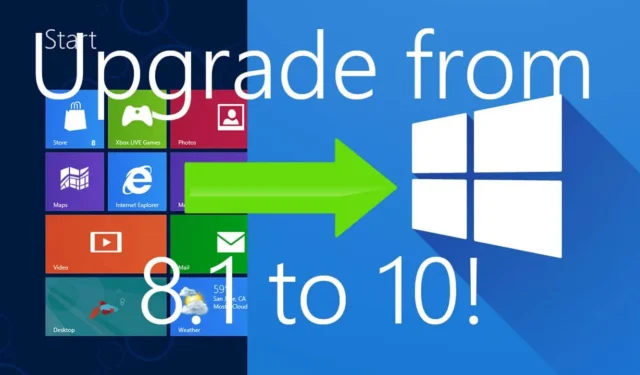
Windows 8.1 は Windows 8 の後継版のようなものでした。Microsoft は Windows 8 の問題に対処するために 2013 年に Windows 8.1 をリリースしました。Windows 8.1 は多くのユーザーに好まれませんでしたが、それでも多くのユーザーが Windows 8.1 を選択しました。しかし、悲しいことに、Microsoft は 2023 年 1 月にそのサポートを終了したため、PC にまだインストールされている場合は更新やセキュリティ サポートが受けられなくなります。
このガイドの執筆時点では、Microsoft はWindows 10 および 11 のみをサポートしています。PC が Windows 8.1 で実行されている場合は、アップグレードする時期が来ています。サポートされている最新バージョンに更新します。現在 Windows 8.1 を使用している場合は、データを失うことなく直接 Windows 10 にアップグレードできます。その方法については、この記事を参照してください。
Windows 10 を実行するためのシステム要件
当時発売された Windows 8.1 対応のラップトップや PC の多くは Windows 10 と互換性がありましたが、お使いの PC が Windows 10 を実行するためのシステム要件を満たしているかどうかを確認するのが安全です。Windows 10 を実行するためのシステム要件は次のとおりです。
- プロセッサ – 周波数が 1 GHz 以上のプロセッサまたは SoC
- RAM – 32 ビット システムの場合は少なくとも 1 GB の RAM、64 ビット システムの場合は 2 GB の RAM
- ストレージ – 32 ビット システムの場合は 16 GB 以上の RAM、64 ビット システムの場合は 32 GB RAM 以上
- グラフィック カード – グラフィック カードは、WDDM 1.0 ドライバーをサポートする DirectX 9 以降と互換性がある必要があります
- ディスプレイ – 解像度 800 × 600 ピクセルのディスプレイ。
Windows 8.1 から Windows 10 にアップグレードする手順
お使いのシステムが Windows 10 を実行するための最小要件を満たしている場合は、以下の手順に進んでシステムを Windows 8.1 からアップグレードできます。
1. ファイルのバックアップを作成します
最初に行うべきことは、ファイルのバックアップを作成することです。 Windows 8.1 から Windows 10 に直接アップグレードすることもできますが、プロセス中に問題が発生した場合に備えてファイルのバックアップを保存しておくことは常に安全なオプションです。外部ストレージを使用してファイルを保存するか、ファイルを PC の他のパーティションにコピーします。
2. Windows Media 作成ツールを入手する
ファイルのバックアップを取得したら、Windows Media Creation Tool をダウンロードする必要があります。以下の手順に従って、Microsoft の Web サイトからこのツールをダウンロードできます。
- このリンクWindows 10 公式ダウンロード ページに移動します。 =4>。
- [Windows 10 インストール メディアの作成] セクションで、[ツールを今すぐダウンロード] をクリックします ボタン。

- Windows 10 のメディア作成が PC にダウンロードされます。
3. Windows 10 へのアップグレード
Windows 10 メディア作成ツールの準備ができたら、PC を Windows 8.1 から Windows 10 にアップグレードできます。このためには、以下の手順に従ってください。
- Windows + E を使用してファイル エクスプローラーを開きます。キーボードショートカット。
- ダウンロード フォルダに移動し、メディア作成ツールをダブルクリックして実行します。
- UAC プロンプトではいをクリックして続行します。
- 最初の画面にはライセンス条項が表示されます。 [同意する] をクリックして同意します。
- 次に、この PC を今すぐアップグレードするオプションを選択し、次へ

- メディア作成ツールは Windows 10 をダウンロードします。
- 次に、画面上の指示に従って PC を Windows 10 にアップグレードします。
完了すると、セットアップ ウィザードが表示され、Windows 10 をカスタマイズし、初めて使用するためにセットアップできます。
Windows 10 を初めて使用するときは、Windows 8.1 のすべてのアプリが動作しない可能性があることがわかります。 Windows 10 で動作しなくなったアプリは再インストールする必要があります。
結論
上記の手順は、Windows 8.1 から Windows 10 へのアップグレードに役立ちます。Windows 10 にアップグレードする場合は、PC が実行の最小要件を満たしていることを確認し、ファイルのバックアップも作成してください。上記の手順に従って、ファイルやアプリを削除せずに Windows を PC にインストールできます。





コメントを残す